Come aggiornare Play Store
Provando lo smartphone di un amico, hai notato che la versione del Play Store installata su quest'ultimo è leggermente diversa rispetto a quella presente sul tuo telefono? Evidentemente lo smartphone del tuo amico ha scaricato in automatico l'ultima versione del Play Store (che proprio come le app “normali” si aggiorna di tanto in tanto introducendo nuove funzioni e nuovi dettagli estetici), mentre il tuo no.
Per fugare ogni dubbio sulla questione, puoi recarti nelle impostazioni del tuo telefono e forzare la ricerca di aggiornamenti per il Play Store. Ti assicuro che si tratta di una procedura semplicissima che non comporta alcun rischio né per la stabilità del sistema né per il funzionamento delle applicazioni. Provaci subito! Trovi tutte le informazioni di cui hai bisogno proprio qui sotto.
Come dici? Hai già provato ad aggiornare Play Store ma degli strani messaggi di errore ti impediscono di portare a termine l'operazione? Non ti preoccupare, nel corso del tutorial vedremo anche come affrontare situazioni del genere. Adesso però andiamo con ordine e scopriamo subito come installare la versione più recente di Google Play Store seguendo la procedura standard prevista da Android. Ti auguro una buona lettura!
Indice
- Come aggiornare Play Store su Android
- Come aggiornare Play Store su Smart TV
- Come aggiornare Play Store all'ultima versione
- Come aggiornare app Play Store
Come aggiornare Play Store su Android
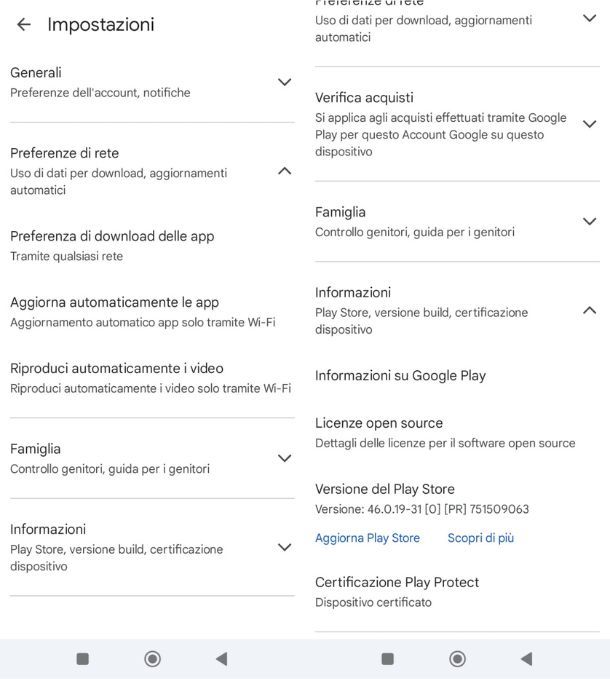
I componenti fondamentali di Android, tra cui le app specifiche per i servizi Google di base (come il Play Store, per esempio), vengono aggiornati in maniera completamente “silenziosa”, quasi senza che l'utente se ne renda conto.
Tuttavia, puoi verificare che la versione del Play Store presente sul tuo dispositivo sia effettivamente l'ultima disponibile in modo semplicissimo: apri dunque il market di Android, fai tap sulla tua immagine profilo situata in alto a destra (oppure sulle tue iniziali, se non hai impostato alcuna immagine del profilo su Google) e scegli la voce Impostazioni dal piccolo pannello proposto.
Ora, fai tap sull'opzione Informazioni e poi sulla voce Aggiorna Play Store sotto alla dicitura Versione del Play Store, residente nel riquadro che va ad aprirsi: nel giro di qualche secondo, se sei collegato a Internet, dovresti visualizzare un messaggio indicante lo stato degli aggiornamenti.
All'atto pratico, se vedi comparire la dicitura “Il Google Play Store è aggiornato”, vuol dire che l'app è già alla sua ultima versione disponibile e non necessita di update; in caso contrario, visualizzerai il messaggio “È disponibile una nuova versione del Google Play Store. Verrà installata a breve”, a riprova del fatto che il sistema operativo ha già “pianificato” il download dell'aggiornamento (il quale verrà applicato in breve tempo).
Come aggiornare Play Store su tablet Samsung

Possiedi un tablet Samsung e ti stai chiedendo, in questo caso, come aggiornare Play Store? Allora sarai sicuramente felice di sapere che le istruzioni sono identiche a quelle che ti ho descritto precedentemente per gli altri dispositivi Android.
Tutti i device dotati di questo terminale e dei servizi di Google, infatti, condividono lo stesso funzionamento: per prima cosa devi recarti sul Play Store facendo tap sulla sua icona, per poi premere sulla tua immagine profilo posizionata in alto a destra.
Da qui, nel menu che si apre, seleziona la voce Impostazioni e, nella schermata successiva, cerca le voci denominate Informazioni/Informazioni su Google Play > Versione del Play Store.
Se visualizzi la dicitura “Google Play Store è aggiornato”, significa che sei in possesso dell'ultima versione disponibile. In caso contrario, se visualizzi la voce “È disponibile una nuova versione del Google Play Store. Verrà installata a breve” significa che l'aggiornamento alla nuova versione verrà installato automaticamente in tempi brevi senza bisogno che tu faccia nulla.
In caso di problemi
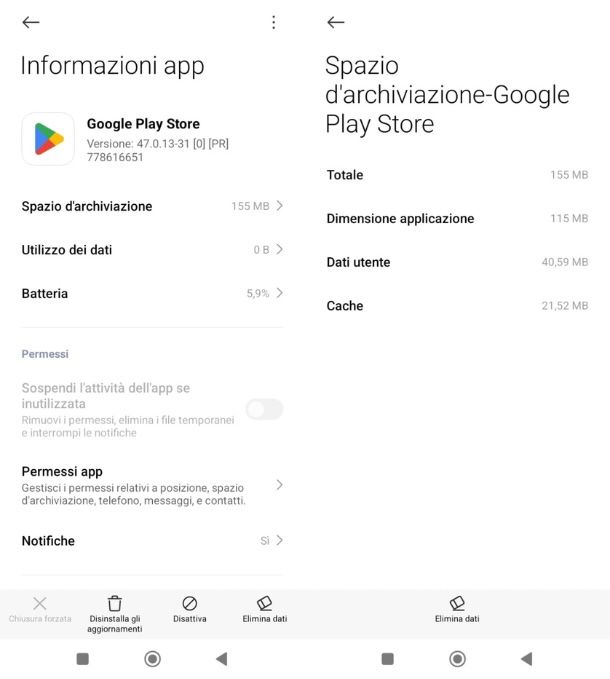
Se gli aggiornamenti del Play Store dovessero essere notificati ma non installati, oppure se l'app continua a bloccarsi in continuazione, puoi provare a far fronte alla cosa cancellando la cache e i dati del Play Store e dell'intero sistema Play Services.
Per riuscirci, apri le Impostazioni di Android, sfiorando l'icona dell'ingranaggio visibile nella home screen oppure nel drawer, raggiungi le sezioni App > Gestione app, fai tap sulla voce Google Play Store e, giunto al pannello dedicato, sfiora l'opzione Spazio di archiviazione.
A questo punto, elimina i file temporanei dell'app sfiorando il pulsante Elimina dati e, in seguito, scegli cosa eliminare: puoi optare per Elimina tutti i dati, per cancellare — oltre alla cache — i dati relativi ai download, alla cronologia e a eventuali aggiornamenti lasciati in sospeso oppure Svuota la cache, per ripulire solo quest'ultima.
Fatto ciò, premi il pulsante Indietro di Android per due volte consecutive, in modo da tornare alla lista delle applicazioni installate sul dispositivo, tocca la voce relativa ai Google Play Services e ripeti i medesimi passaggi visti poc'anzi, per eliminare la cache e i dati dell'intero sistema dei servizi Google. Se non la trovi, molto probabilmente è perché è collocata nelle app di sistema.
Tieni presente che le opzioni visibili sul tuo schermo potrebbero essere diverse da quelle menzionate poco fa: tutto dipende dalla marca e dal modello del dispositivo che possiedi.
In qualsiasi caso, una volta “ripuliti” il Play Store e i Play Services, riavvia il dispositivo, attendi qualche ora e verifica che il Play Store sia stato aggiornato con successo.
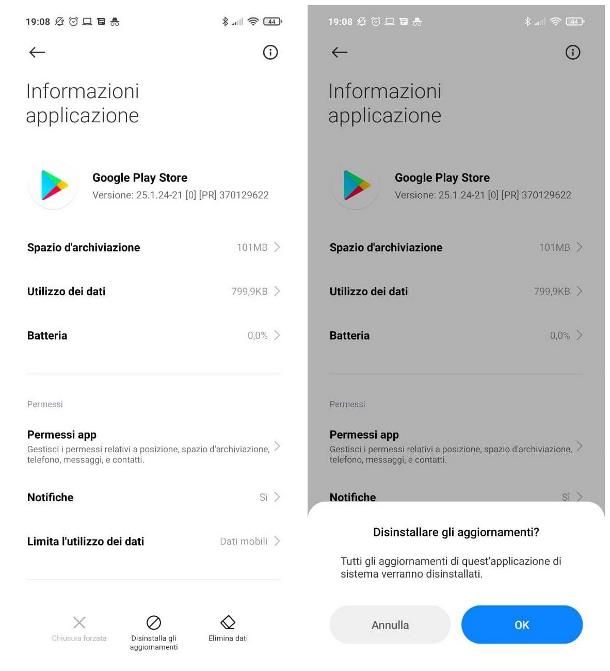
Qualora neppure questa soluzione dovesse sortire il risultato sperato, puoi tentare di eliminare tutti gli aggiornamenti installati finora, riportando così il Play Store alla sua versione originale e consentendogli di scaricare tutti gli update daccapo.
Questo approccio si rivela risolutivo quando il mancato download della nuova versione del market di Google fosse dovuto a qualche aggiornamento terminato in maniera imprevista, o a qualche file corrotto proveniente da update effettuati in precedenza.
Se vuoi percorrere questa strada, apri la sezione Impostazioni > App e notifiche > Mostra tutte le app di Android, sfiora la voce Google Play Store, pigia sul bottone Disinstalla gli aggiornamenti e conferma la volontà di procedere premendo sul pulsante OK.
Fatto ciò, riavvia il dispositivo, attendi qualche minuto, apri il Play Store e verifica che gli aggiornamenti siano stati scaricati e applicati correttamente; se sul tuo device è presente una versione di Android precedente alle 8.0, ti sarà chiesto di procedere con il download degli aggiornamenti.
Nota: se non vedi subito l'opzione per riportare il Play Store al suo stato iniziale, fai tap sul pulsante (⋮) residente nell'angolo superiore destro della schermata delle impostazioni dedicate all'app e tocca la voce Disinstalla aggiornamenti, situata nel menu che compare.
Se nemmeno la rimozione degli aggiornamenti ha dato frutti, potresti dover seguire un approccio più “drastico” e procedere con il ripristino di Android: questa operazione comporta la cancellazione di tutti i dati presenti sul dispositivo ma, a volte, è l'unica che funziona. Per saperne di più, leggi il mio tutorial su come resettare Android.
Come aggiornare Play Store su Smart TV
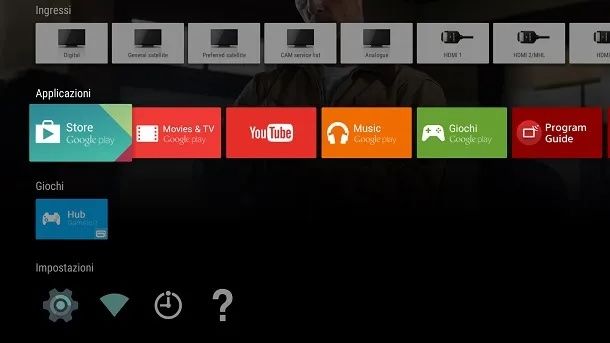
Su Smart TV Android o Google TV con Play Store l'aggiornamento del market avviene normalmente in background e, quindi, in automatico. Tuttavia, se questo non avviene per qualche ragione, è possibile forzare l'aggiornamento.
Per procedere, fa' così: premi il tasto Home del telecomando, recati sulla voce Impostazioni (l'icona dell'ingranaggio in alto a destra) e recati nella sezione App/Applicazioni.
Da qui seleziona il Google Play Store, premi sulla voce Info app e premi sul tasto Aggiorna. Se non vedi il tasto utile per aggiornare significa che il TV esegue tutto in automatico.
Per provare a forzare l'aggiornamento in questo caso, puoi riavviare il TV e attendere che — una volta riacceso — esegua l'aggiornamento automatico. Scollega quindi il dispositivo dalla corrente, poi ricollegalo, accendi il TV, collegalo a Internet e aspetta una quindicina di minuti: in questo modo l'aggiornamento dovrebbe avviarsi.
Ancora niente? Allora puoi svuotare la cache del Play Store del TV. Recati in Impostazioni > App > Google Play Store, premi sulle voci Forza arresto, Cancella cache/Cancella dati. Fatto ciò, riavvia il TV come spiegato precedentemente.
In ultimo, se nulla funziona, puoi provare ad aggiornare il Play Store servendoti di una chiavetta USB e dell'APK dell'app, come trovi spiegato in questo tutorial.
Come aggiornare Play Store all'ultima versione
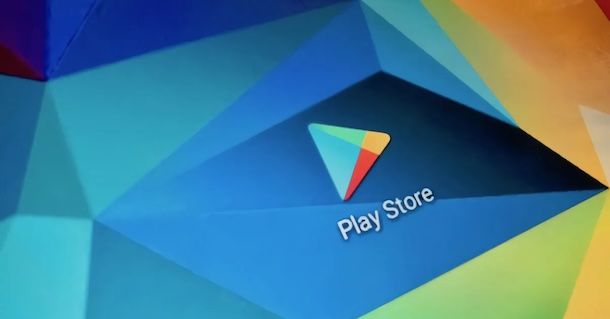
Il tuo desiderio è quello di ottenere l'ultima versione disponibile del Play Store? Allora tutti i metodi che ti ho descritto nei paragrafi precedenti relativi a smartphone, tablet e Smart TV sono utili proprio per fare questo.
La versione installata, infatti, sarà quella più recente indipendentemente dalla versione del Play Store in uso. Insomma, per dirla in soldoni: anche se il Play Store sul tuo dispositivo non viene aggiornato da moltissimo tempo, forzando l'aggiornamento come visto prima, otterrai direttamente l'ultima versione, saltando tutte quelle che ci sono state nel mezzo.
Come aggiornare app Play Store
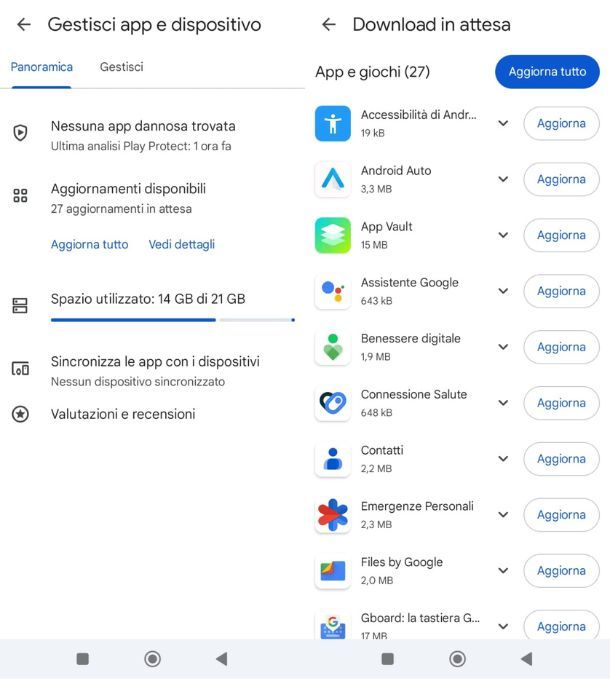
Ultimamente, ti sei reso conto che gli aggiornamenti relativi alle app scaricate dal Play Store non vengono effettuati automaticamente? Allora potresti aver involontariamente disattivato la funzionalità di update automatico per una singola app, oppure per tutte quelle installate.
A dispetto di quanto potresti pensare, la soluzione a questo problema è molto più semplice di quanto credi: per verificare la presenza di aggiornamenti per le app e, in caso affermativo, installarli, apri il Play Store, fai tap sulla tua immagine del profilo collocata in alto a destra e seleziona la voce Gestisci app e dispositivo, dal menu che compare.
Ora, fai tap sulla scheda Panoramica, individua la voce Aggiornamenti disponibili e, per scaricarli tutti, sfiora la voce Aggiorna tutto situata subito sotto; per intervenire manualmente sulle singole applicazioni, premi invece sull'opzione Vedi dettagli e poi sul pulsante Aggiorna, corrispondente alle app per le quali desideri scaricare gli update disponibili. Premendo sulla freccetta verso il basso situata accanto al nome di ciascuna app, avrai la possibilità di vedere i dettagli dell'aggiornamento proposto.
Se preferisci lasciare ad Android il compito di scaricare gli aggiornamenti per le app nel momento in cui essi vengono resi disponibili, fai così: apri il Play Store, fai tap sulla tua immagine del profilo collocata in alto a destra, tocca sulla voce Impostazioni residente nel menu proposto e sfiora l'opzione Preferenze di rete, situata nella schermata che compare in seguito.
Ora, fai tap sulla voce Aggiorna automaticamente le app e apponi il segno di spunta accanto all'opzione di download automatico che preferisci: Aggiorna tutte le app tramite Wi-Fi o dati mobili, per scaricare gli aggiornamenti a prescindere dalla tipologia di connessione da te in uso (occhio perché così potresti consumare rapidamente i Giga della tua offerta!), Aggiorna con quantità limitata di dati, per aggiornare solo le app più importanti quando non c'è il Wi-Fi, oppure Aggiorna solo tramite Wi-Fi, per effettuare il download dei dati soltanto quando sei connesso a una rete senza fili. Per salvare l'impostazione, torna semplicemente indietro premendo sulla freccia in alto a sinistra.
Se, dopo aver effettuato tutte le operazioni elencate finora, noti che una precisa applicazione continua a non aggiornarsi, potresti dover abilitare nuovamente gli update automatici per l'app stessa: per riuscirci, apri il Play Store, cerca l'app di tuo interesse e fai tap sul suo nome, per visualizzarne la pagina dei dettagli (che contiene anche i pulsanti Disinstalla e Apri).
Adesso, fai tap sul pulsante (⋮) situato in alto a sinistra e assicurati che la casella situata accanto alla voce Aggiornamento automatico app./Aggiornam. autom. sia selezionata, altrimenti fallo tu. Maggiori info qui.
Nota: qualora dovessi riscontrare degli errori in fase di aggiornamento delle app, ti consiglio di effettuare una pulizia del Play Store, così come ti ho indicato nel paragrafo precedente di questa guida. Fatto ciò, riavvia il dispositivo e prova nuovamente a scaricare gli update per le app installate.

Autore
Salvatore Aranzulla
Salvatore Aranzulla è il blogger e divulgatore informatico più letto in Italia. Noto per aver scoperto delle vulnerabilità nei siti di Google e Microsoft. Collabora con riviste di informatica e ha curato la rubrica tecnologica del quotidiano Il Messaggero. È il fondatore di Aranzulla.it, uno dei trenta siti più visitati d'Italia, nel quale risponde con semplicità a migliaia di dubbi di tipo informatico. Ha pubblicato per Mondadori e Mondadori Informatica.






